1. 概述编辑
1.1 版本
| FineBI 版本 | 功能变动 |
|---|---|
| 6.0 | - |
1.2 应用场景
对公共数据中的基础表设置单张表的更新任务。若用户发现某张表需要更新时,使用单表更新相比全局更新和文件夹更新更省时间。
若用户想对自助数据集进行单表更新,可参见:自助数据集单表更新 。
1.3 功能简介
单张表更新时间:
1)立即更新:立即更新即直接执行单张表的更新。
2)定时更新:是指在某个固定时间点对该张表执行数据更新。
单张表更新内容:
1)全量更新:是指将该表对应到数据库中表的所有数据全部更新一次到本地。
2)增量更新:是指在当前已存储在本地中该表数据基础上,将对应数据库中表的未更新的数据(与当前存储的表不一样的数据)更新到本地。
2. 单表更新编辑
1)进入「公共数据」,选择一张基础表,点击「更新信息>单表更新」,如下图所示:
注:开启了实时数据的基础表更新信息下该更新设置的按钮灰化,不可点击,不需要更新。

2)进入单表更新设置界面,如下图所示:

由上至下,依次是单表随业务包的更新方式选择框、单表立即更新按钮、定时更新设置框、增量更新方式设置框。
单表随业务包的更新方式设置框:是指在业务包更新时,该表执行什么样的更新方式。分为三种:「一直全量更新」、「首次全量,此后增量更新」和「首次全量,此后不更新」。
单表立即更新按钮:是立即执行该单表更新的触发器,下拉可以选择两种:立即全量更新、立即增量更新。若不下拉直接点击该按钮,默认触发立即全量更新。
定时更新设置框:是针对该表进行的单表更新,可以选择全量更新、增量更新。
增量更新方式设置框:可选择增量更新的方式,增量增加、增量删除。详细可查看 增量更新 。
下面详细介绍更新方式。
3. 示例编辑
3.1 随业务包更新示例
1)以销售 DEMO 业务包下的分公司维度表为例,在「更新信息」下点击单表更新,选择「选择业务包更新时」:一直全量更新,即当业务包更新时,该表字段、字段值全部更新。如下图所示:

若选择业务包更新时单表更新的跟随方式为「首次全量,此后增量更新」,则首次业务包在更新时,该表进行全量更新,以后一直使用增量更新的方式。增量更新详情参见 增量更新 和 增量更新简单示例 。一般这种更新方式适合于数据量非常大的业务明细数据。
若选择「首次全量,此后不更新」,该表进行过一次全量更新之后,该表所在业务包更新时,该表不再跟随业务包更新。
注:业务包更新的更新过程包括数据读取/加载>生成索引>生成关联,而设置此后不更新的表在业务包更新过程中就不会有生成索引的过程,即只会读取数据并生成关联,因此在业务包更新中,对于设置了以后不更新的表可节约部分更新时间。
2)在销售 DEMO 业务包下,点击业务包更新,等待更新结束后,点击确定,「分公司维度表」也会跟随销售 DEMO 业务包更新而全量更新,如下图所示:

3)可以在「分公司维度表」更新信息界面看到该表随销售 DEMO 业务包更新的相关信息,如下图所示:

3.2 立即更新示例
单表立即更新即立即执行该单表更新的触发器。
1)以销售 DEMO 业务包下的分公司维度表为例,在「更新信息」下点击单表更新,点击立即更新右侧的下拉并选择全量更新。等待更新结束后,点击确定,如下图所示:
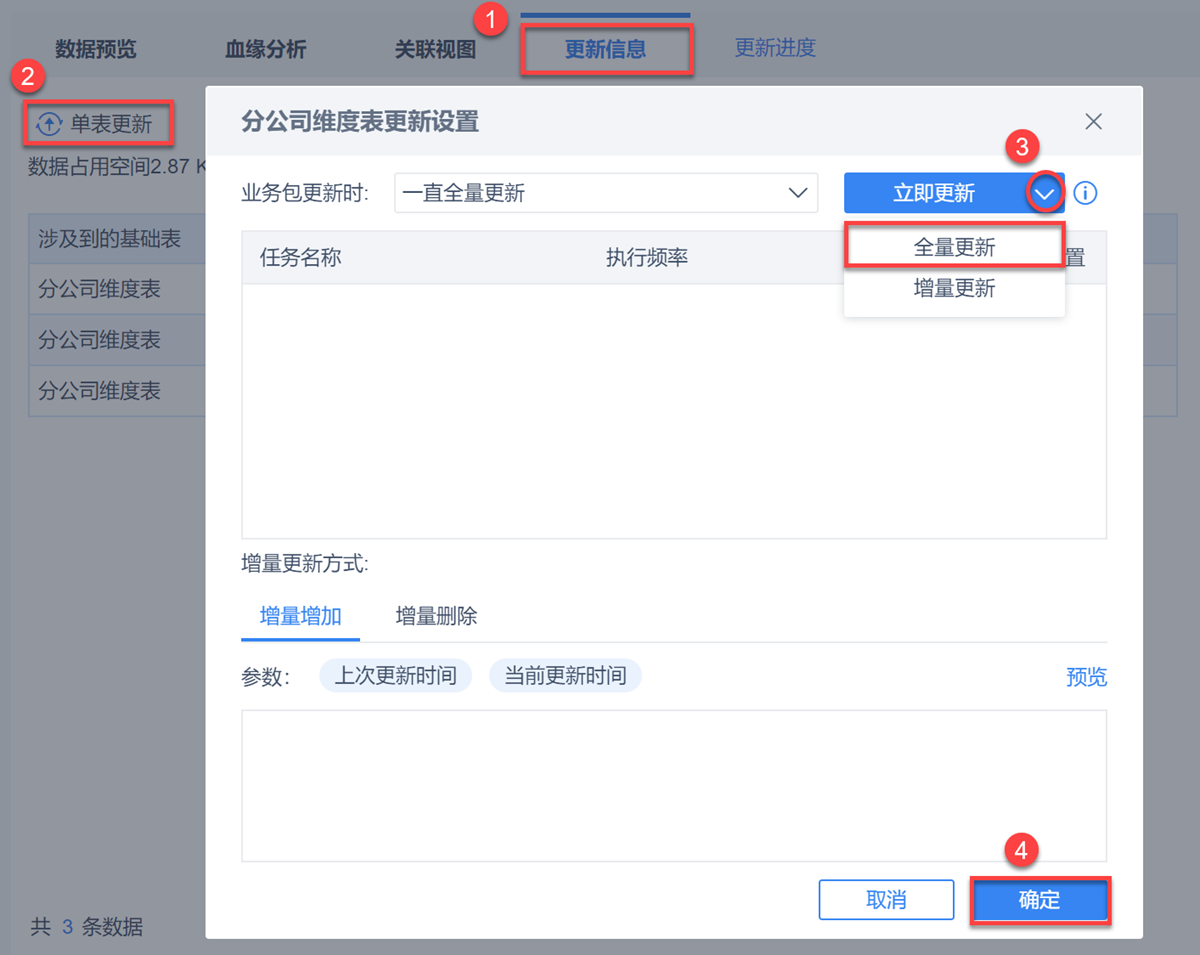
注1:示例选择的是全量更新,若选择增量更新,需要在增量更新方式下填写相应的 SQL 更新语句,详情参见:增量更新 和 增量更新简单示例 。
注2:增量更新时,如果数据表结构发生变化如多加一个字段或少一个字段,此时增量更新不会进行字段的增加或减少,因而会产生更新错误;这时候需要先采取全量更新的方式。
2)可以在「分公司维度表」更新信息界面看到该表全量更新的相关信息,如下图所示:
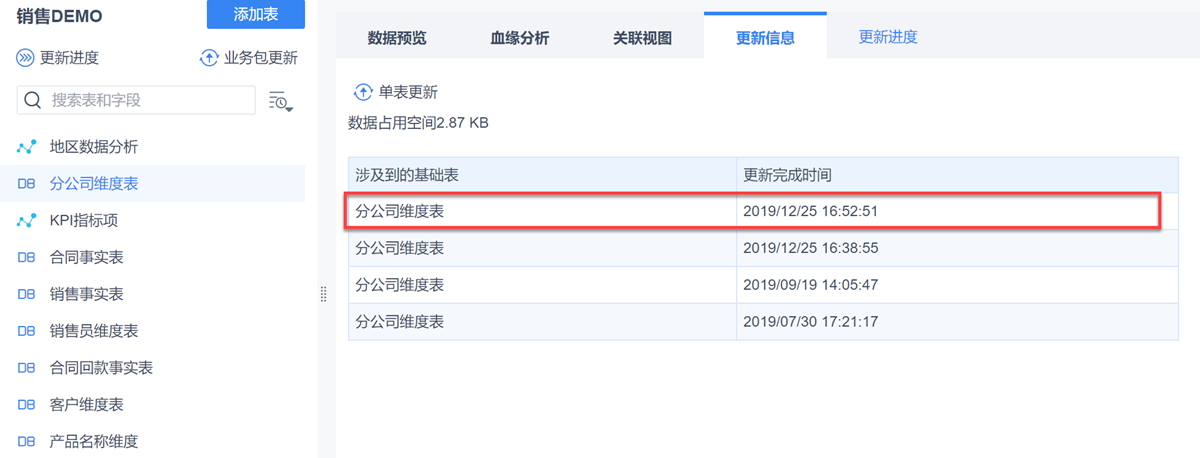
3.3 定时更新示例
定时更新是针对当前表所进行的定时更新任务,与全局更新/业务包更新的定时任务是分开执行的。
1)以销售 DEMO 业务包下的分公司维度表为例,在「更新信息」下点击单表更新,点击定时设置,弹出设置框。如下图所示:
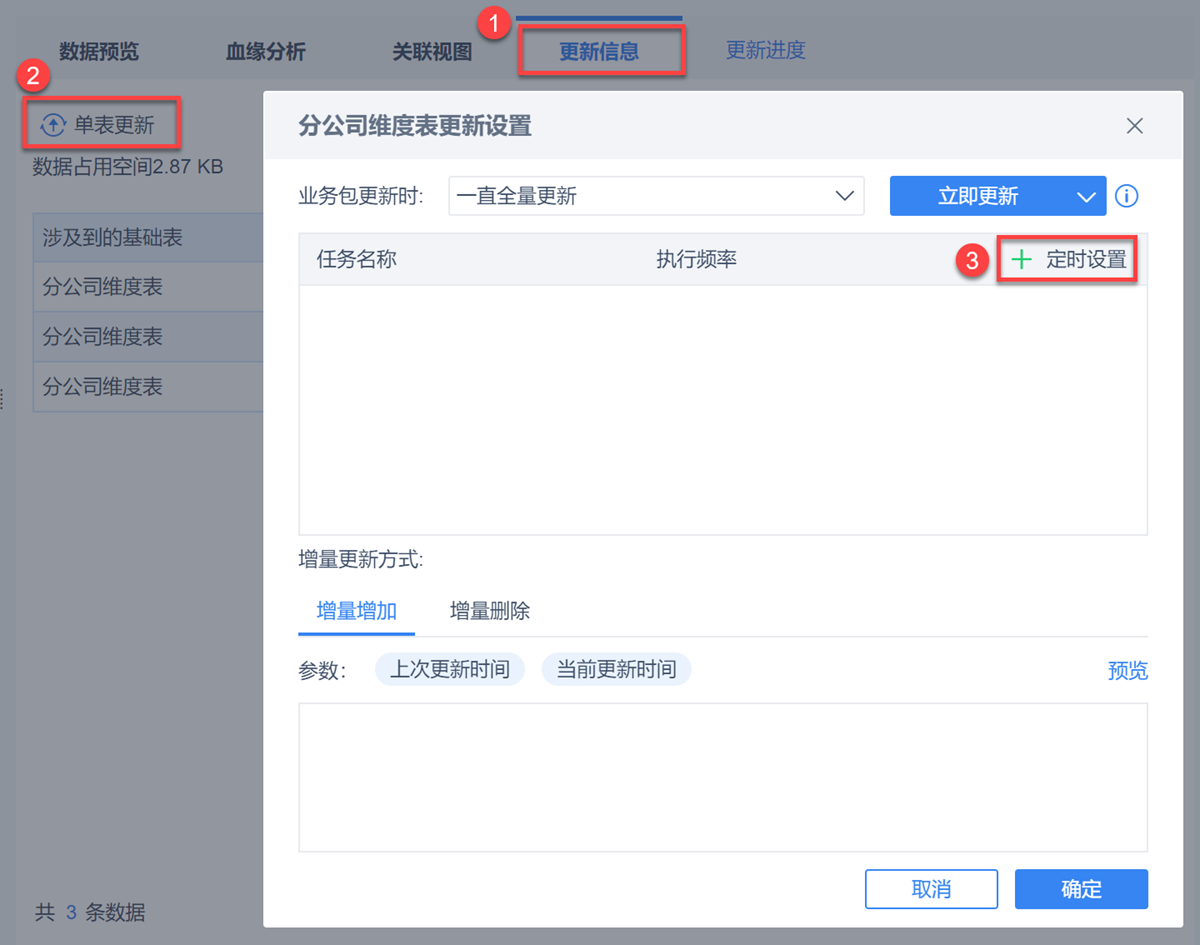
2)在弹出框中设置定时更新任务名称、更新方式、开始时间、执行频率以及结束时间,并点击确定,如下图所示:
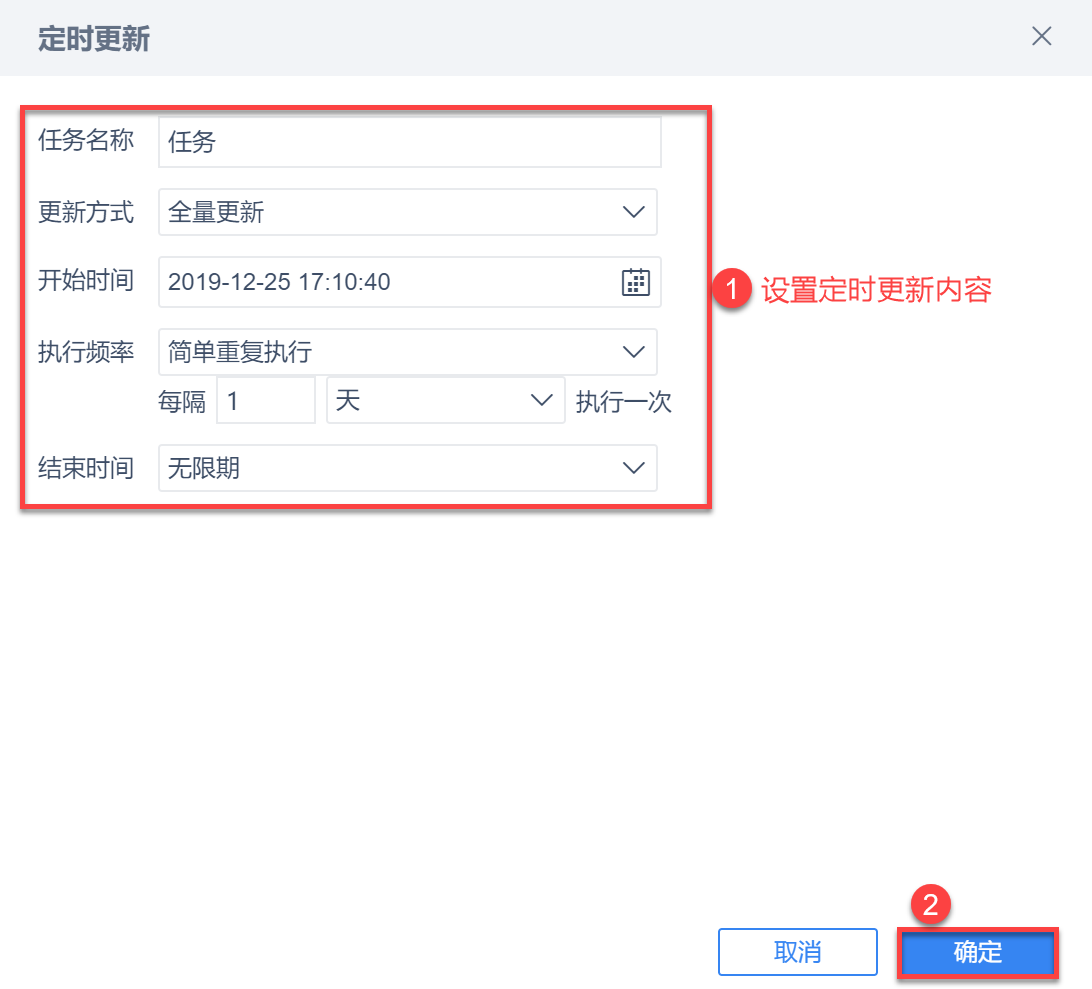
注1:更新周期由三个参数组成:开始、执行频率和结束时间,它的设置与全局定时更新中 定时任务设置 一致。
注2:同类型定时任务不能重名。
3)定时设置中将有一条任务,如下图所示:
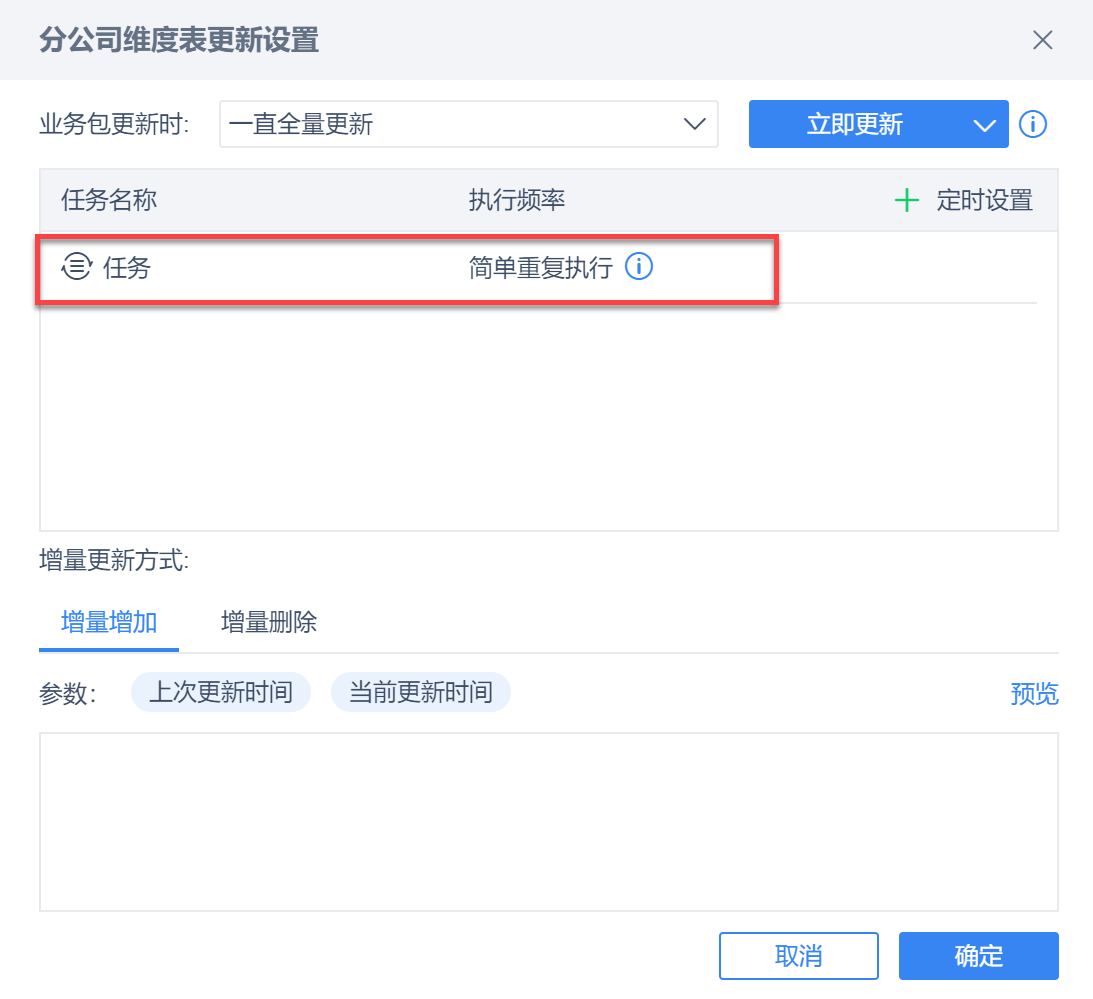 c
c
4)点击确定,定时更新会按照设置时间进行更新,可以在「分公司维度表」更新信息界面看到该表全量更新的相关信息,如下图所示:
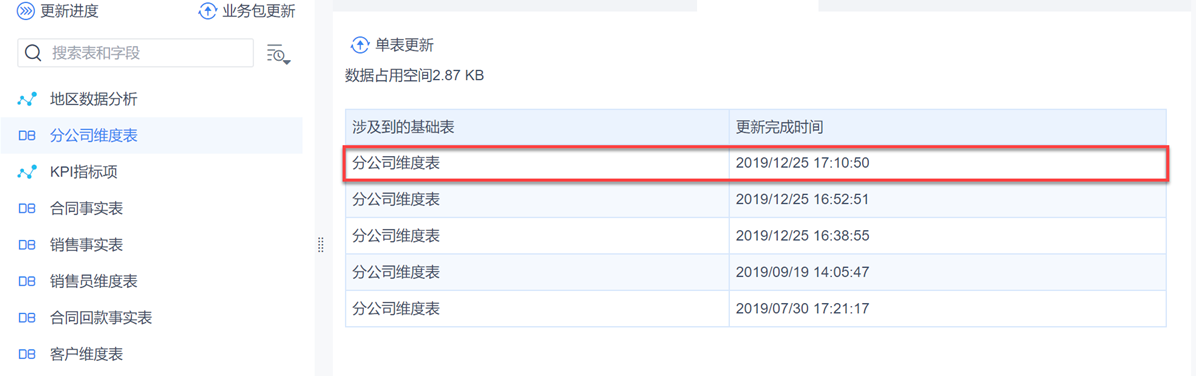
注:示例选择的是全量更新,若选择增量更新,需要在增量更新方式下填写相应的 SQL 更新语句,详情参见:增量更新 和 增量更新简单示例 。

